Łuki swobodne z krzywymi przejściowymi są przydatne, jeśli wymagana jest krzywa przejściowa, a geometria łuku musi przechodzić przez wyznaczony punkt.
Aby dodać łuk swobodny z krzywą przejściową (z elementu, punkt przechodni) poza łukiem
Dodaj do istniejącej linii lub elementu łuku grupę swobodna krzywa przejściowa-łuk z określonym promieniem, długością linii przejściowej i punktem wymuszającym.
W przypadku edycji elementu dołączenia (1) długość krzywej przejściowej (3), kąt rozwiązania (4), promień łuku (2) i punkt wymuszający (5) nie zmieniają się. Punkt dołączenia i długość łuku zmieniają się, aby dostosować się do edycji łuku dołączenia.
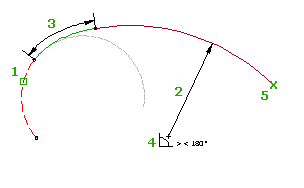
- Kliknij linię trasowania. Kliknij


 .
. - Na pasku narzędzi Narzędzia układu linii trasowania kliknij przycisk
 Łuk swobodny z krzywą przejściową (z obiektu, promień, punkt przechodni), aby dodać łuk swobodny z krzywa przejściową poza łukiem.
Łuk swobodny z krzywą przejściową (z obiektu, promień, punkt przechodni), aby dodać łuk swobodny z krzywa przejściową poza łukiem. Bieżąca definicja krzywej przejściowej zostanie wyświetlona w wierszu polecenia.
- Określ element łuku, do którego zostanie dodany nowy element.
- Określ promień lub wpisz D, aby określić stopień krzywizny.
Podaj nową wartość lub naciśnij klawisz Enter, aby zaakceptować wartość wyświetlaną w wierszu polecenia.
- Jeśli z linią trasowania skojarzono kryteria projektowe, zostaje wyświetlona minimalna wartość bieżącej prędkości projektowej.
- Jeśli do linii trasowania nie zastosowano kryteriów projektowych, wyświetlana jest domyślna wartość określona w ustawieniach łuku i krzywej przejściowej.
Uwaga: Aby obliczyć promień lub stopień krzywizny na podstawie innych znanych parametrów łuku, wpisz ciąg 'CCALC i otwórz Kalkulator łuku. - Określ długość krzywej przejściowej lub wartość A.
- Określ, czy kąt rozwiązania łuku będzie większy lub mniejszy niż 180 stopni.
- Określ, czy łuk jest złożony czy odwrócony w stosunku do łuku, do którego jest dodawany.
- Określ punkt wymuszający.
Aby dodać łuk swobodny z krzywą przejściową (z elementu, promień, długość) poza linią
Dodaj do istniejącego elementu grupę swobodna krzywa przejściowa-łuk z określonym promieniem i długością.
W przypadku edycji elementu dołączenia (1) długość krzywej przejściowej (3) i promień łuku (2) oraz jego długość (4) nie zmieniają się. Można skorygować lub przesunąć łuk dołączenia i cały element złożony z łuku i krzywej przejściowej będzie przesuwał się razem z nim.
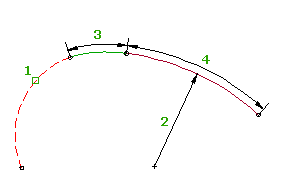
- Kliknij linię trasowania. Kliknij


 .
. - Na pasku narzędzi Narzędzia układu linii trasowania kliknij przycisk
 Łuk swobodny z krzywą przejściową (od końca obiektu, promień, długość), aby dodać łuk swobodny z krzywą przejściową poza linią.
Łuk swobodny z krzywą przejściową (od końca obiektu, promień, długość), aby dodać łuk swobodny z krzywą przejściową poza linią. Bieżąca definicja krzywej przejściowej zostanie wyświetlona w wierszu polecenia.
- Określ element linii, do którego nowy element zostanie dodany.
- Określ promień, lub wpisz D, aby określić stopień krzywizny.
Podaj nową wartość lub naciśnij klawisz Enter, aby zaakceptować wartość wyświetlaną w wierszu polecenia.
- Jeśli z linią trasowania skojarzono kryteria projektowe, zostaje wyświetlona minimalna wartość bieżącej prędkości projektowej.
- Jeśli do linii trasowania nie zastosowano kryteriów projektowych, wyświetlana jest domyślna wartość określona w ustawieniach łuku i krzywej przejściowej.
Uwaga: Aby obliczyć promień lub stopień krzywizny na podstawie innych znanych parametrów łuku, wpisz ciąg 'CCALC i otwórz Kalkulator łuku. - Określ długość krzywej przejściowej lub wartość A.
- Określ, czy kąt rozwiązania łuku będzie większy lub mniejszy niż 180 stopni.
- Określ punkt końcowy.